
1.今回できること
(1)その前に
・そんなん知っているわ!という人にはあまり役に立たないのですが、私が今行っている全日本カップ焼きそば協会のことを話して、焼そばを順位順で並べているという話をすると、どうやって画像を管理しているの?iPhoneでそんなことができるの?と聞かれることがあります
・ということで、私は知っているが、知らない人がいるかもしれないということで記事にしていきます♪
(2)今回できること
①画像をフォルダに分けて管理できます
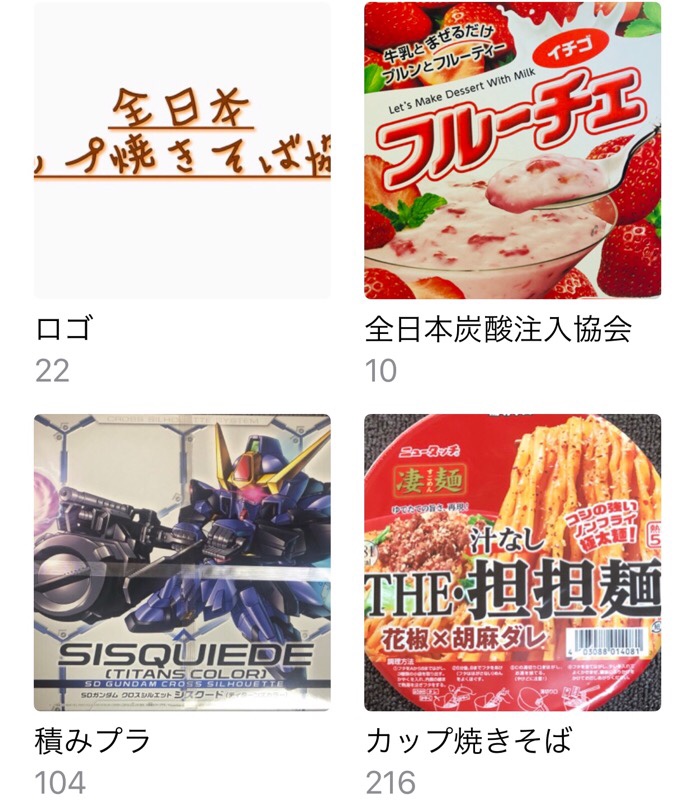
・このようにカテゴリーに分けて画像を管理しています
・カップ焼きそばは全日本カップ焼きそば協会の活動で今までの焼そばの順位と、購入した焼そばの画像を保管し、今自分がどの焼そばを持っているのかをわかるようにしています。焼そばはリニューアルが多いので、新しく店頭で販売されている焼そばがリニューアルなのか、持っているものなのかそれを確認しており、無駄に焼そばを買うということをなくしています
・下の図は上のほうが順位で並べていて、白い画像のあとが、在庫で持っているカップ焼きそばです。このようにすると順位をつけながら、在庫も一つの不画像フォルダで管理することが可能になり楽になります♪

・同様に、積みプラは持っているプラモデルです。これも複数持っているものは複数の画像を入れることでいくつ持っているかわかるようにしています。まちがえて、持っているのに買ってしまう・・・そういうことが起きないようになっています
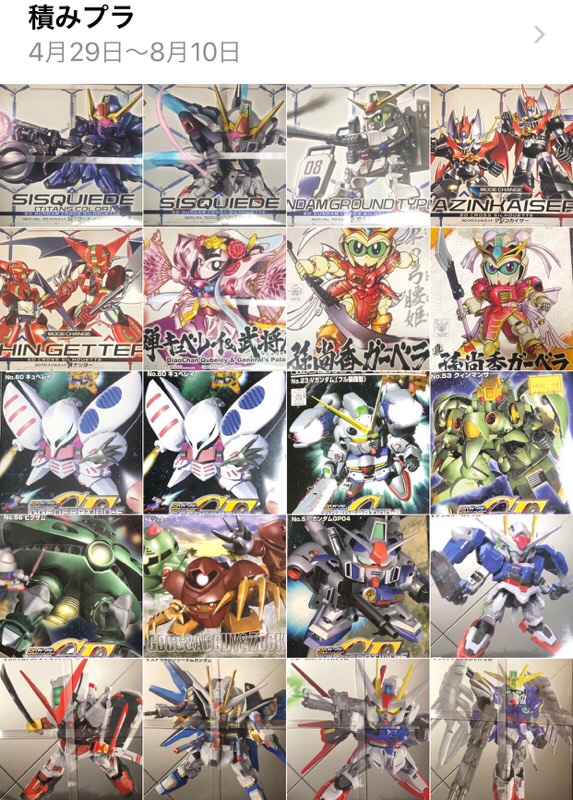
・せっかく作ったロゴなども、よく使う画像はそれらで別のフォルダに分けて管理しています

・ロゴを分けておくとツイッターで全日本カップ焼きそば協会の記事を書いたら、そのロゴをつけることで印象付けることができると思います♪
・日記の中に埋め込んだり、いろいろな使い方をしています♪
2.iPhoneのアルバムに新しいフォルダを作る
(1)iPhoneの画像フォルダの作り方
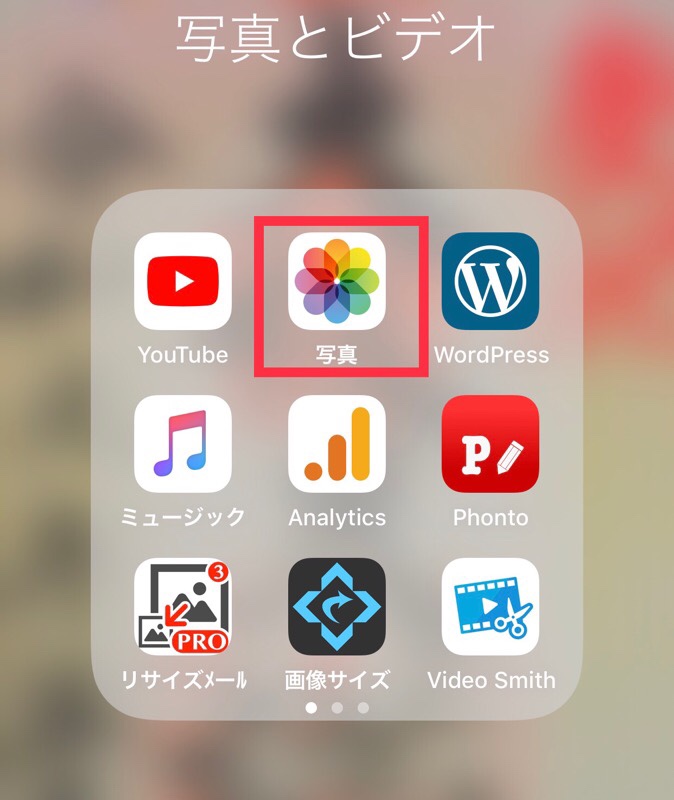
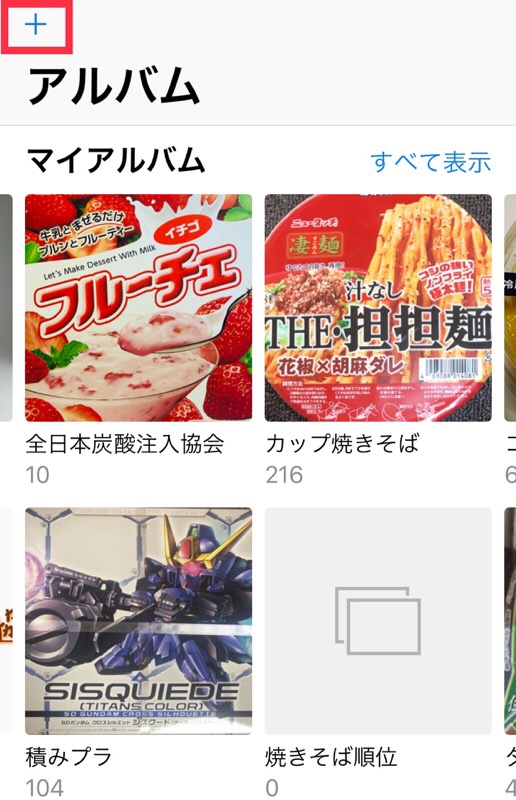
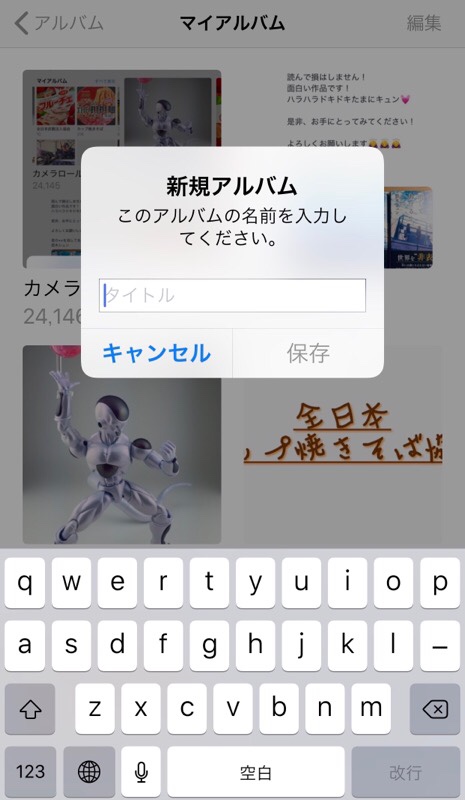
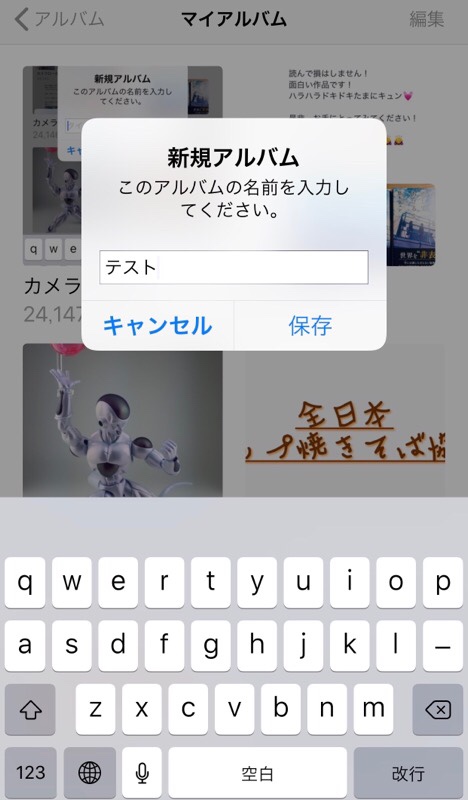
・名前を入れたら保存ボタンを押します

・入れたい写真を選択したら右上の完了ボタンを押してください
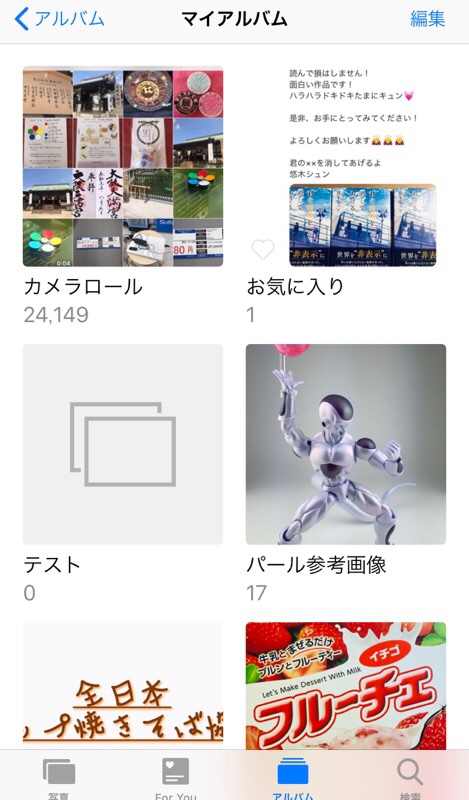
・写真を入れなければ0枚のフォルダができます
(2)フォルダの使い方はアイデア次第
・たとえば、ツイッターをやっていて、写真4枚じゃ収まりきらへん!どうしよう><

・フォルダに写真を集めて、スクリーンショットで撮影すればツイッターでも最大80枚(20枚×4枚)を載せることができます♪
※スクリーンショットは機種によって違うのかもしれませんが、iPhone8では電源ボタンとメインボタンでスクリーンショットが撮影できます♪
・ただし、正方形になるため、きれいにのせるならすべて正方形にする必要がありますが・・・
(3)小手先のテクニック
・順位を決めたい場合は、フォルダの写真を長押しすると動かすことができます
・1位を左上に配置して、そこから右が2位、3位・・・と動かしていけば順位をつけることができます♪
・画像をアップするときはスクリーンショットです♪
(4)画像を削除するときの注意点
・画像を消すとき
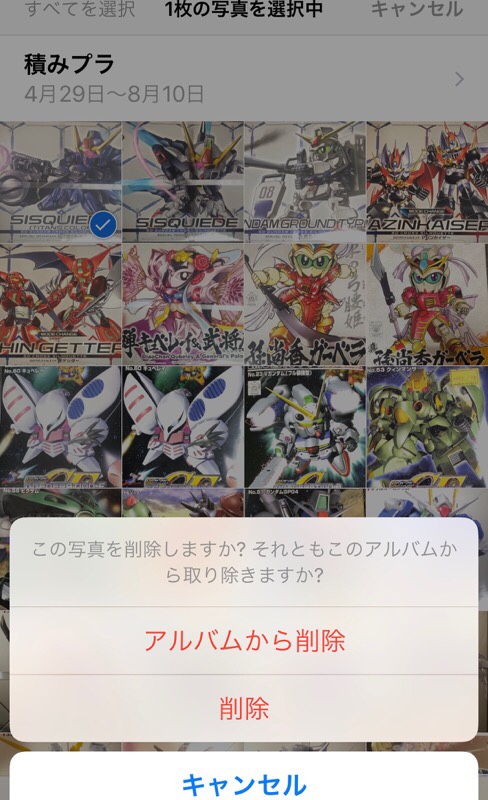
・このような注意書きが出てきますが、必ず”アルバムから削除を選んでください、間違えて”削除”を選択してしまうと、元の画像からすべて消えてしまいます・・・残念なことになるため、必ずアルバムから削除を選択してください
3.結論
・アルバムに乱雑に画像を置いているといざという時に困ってしまいます(めちゃくちゃ探して相手を待たせますよね)
・そんなことにならないように、普段から画像を管理することでよりブログも管理しやすくなります♪
・ブロガーさんはさらに、自分のネタを持っているはずなので、ネタを管理する上で、iPhoneがあればだれでもできる画像管理方法なので、ぜひ管理して、ブログの更新に役立てていただければと思います♪
・初心者ゆえに、説明もわかりにくいところがあるかと思いますが、ご教示いただけると助かります。今後ともこちらのブログをよろしくお願いいたします♪











